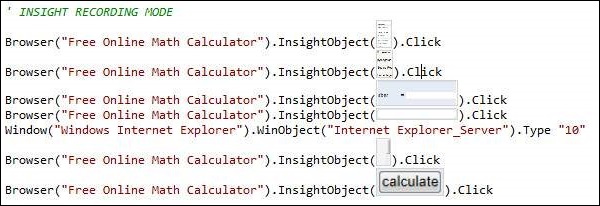QTP - Grabación y reproducción
La grabación de una prueba corresponde a la grabación de las acciones del usuario de la aplicación bajo prueba para que UFT genere automáticamente los scripts que se pueden reproducir. Record and Playback puede darnos la primera impresión de la herramienta, ya sea que sea compatible con la tecnología o no, si la configuración inicial se realiza correctamente.
Los pasos para grabar y reproducir son los siguientes:
Step 1 - Haga clic en "Nueva" prueba en la página de inicio como se muestra a continuación -
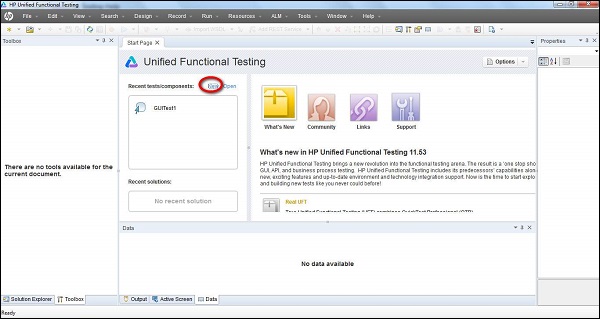
Step 2- Al hacer clic en el enlace "Nuevo", se abre una nueva ventana de prueba y el usuario debe seleccionar el tipo de prueba. Seleccione "Prueba de GUI", dé un nombre para la prueba y la ubicación donde debe guardarse.
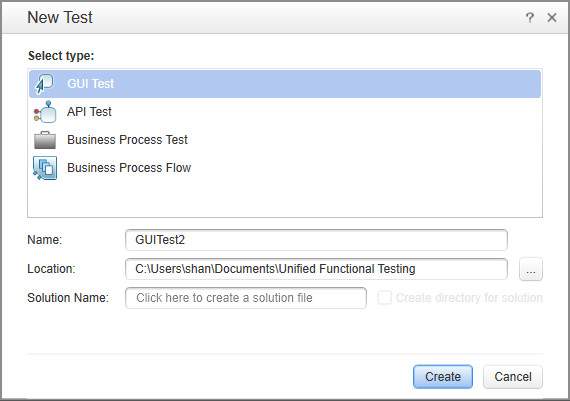
Step 3- Una vez que se crea una prueba nueva, se abre la pantalla de prueba nueva como se muestra a continuación. Ahora, haga clic en la pestaña "Acción1", que se crea con 1 acción de forma predeterminada.

Step 4 - Haga clic en el menú "Grabar" y seleccione "Configuración de grabación y ejecución" como se muestra a continuación -
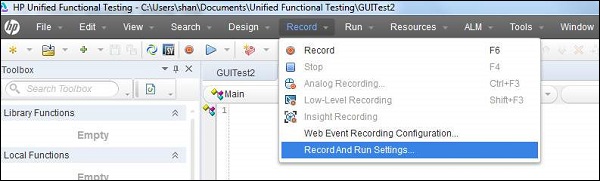
Step 5- Se abre el cuadro de diálogo Configuración de grabación y ejecución y, según el tipo de aplicación, se puede seleccionar Aplicaciones Web, Java o Windows. Por ejemplo, aquí, registraremos una aplicación basada en web (http://easycalculation.com/).

Step 6- Haga clic en Grabar. Internet Explorer se abre automáticamente con la dirección webhttps://www.easycalculation.com/según la configuración. Haga clic en el enlace "Números" debajo de "Álgebra", introduzca un número y presione "Calcular". Después de completar la acción, haga clic en el botón "Detener" en el panel de registro. Notará que el script se genera como se muestra a continuación:
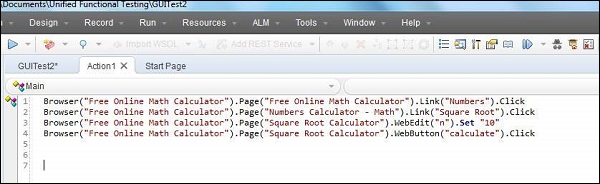
Step 7- Ahora reproduzca el guión haciendo clic en el botón de reproducción. El script se repite y se muestra el resultado.
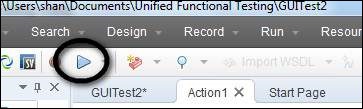
Step 8 - La ventana de resultados se abre, por defecto, que muestra exactamente la marca de tiempo de ejecución, pasos aprobados y fallidos.
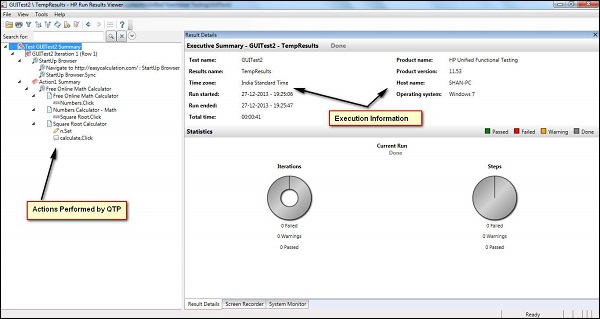
Importancia del registro y la reproducción
Se utiliza como método de investigación preliminar para verificar si UFT puede admitir la tecnología / aplicación.
Se utiliza para crear una prueba de una funcionalidad básica de una aplicación o característica que no requiere mantenimiento a largo plazo.
Se puede utilizar para grabar tanto los movimientos del mouse como las entradas del teclado.
Modos de grabación
Normal Recording - Este es el modo de grabación predeterminado que registra los objetos y las operaciones realizadas en la aplicación bajo prueba.
Analog Recording - Esto registra no solo las acciones del teclado, sino también los movimientos del mouse en relación con la pantalla o la ventana de la aplicación.
Low-Level Recording- Esto registra las coordenadas exactas de los objetos independientemente del hecho de que UFT reconozca el objeto o NO. Solo registra las coordenadas, por lo que NO registra los movimientos del mouse.
Insight Recording - UFT registra las operaciones según su apariencia y no según sus propiedades nativas.
Cómo elegir los modos de grabación
Después de hacer clic en el botón Grabación, el usuario puede elegir el modo de grabación del panel de grabación que aparece en la pantalla, una vez que comienza la grabación. La selección se puede hacer entre cualquiera de los que se han comentado anteriormente.

Verá que el siguiente escenario está registrado en todos los modos y la misma acción se ha registrado en diversas circunstancias.
- Lanzar IE - https://www.easycalculation.com/
- Haga clic en "Números" debajo de "Álgebra".
- Haga clic en el enlace "Raíz cuadrada"
- Ingrese un valor para calcular la raíz cuadrada. Digamos 10
- Presione Calcular
El script grabado en el modo de grabación predeterminado, analógico y de bajo nivel se muestra a continuación:
' DEFAULT RECORDING MODE
Browser("Free Online Math Calculator").Page("Free Online Math
Calculator").Link("Numbers").Click
Browser("Free Online Math Calculator").Page("Numbers Calculator -
Math").Link("Square Root").Click
Browser("Free Online Math Calculator").Page("Square Root
Calculator").WebEdit("n").Set "10"
Browser("Free Online Math Calculator").Page("Square Root
Calculator").WebButton("calculate").Click
' ANALOG RECORDING MODE
Desktop.RunAnalog "Track1"
' LOW LEVEL RECORDING MODE
Window("Windows Internet Explorer").WinObject("Internet Explorer_Server").Click
235,395
Window("Windows Internet Explorer").WinObject("Internet Explorer_Server").Click
509,391
Window("Windows Internet Explorer").WinObject("Internet Explorer_Server").Click
780,631
Window("Windows Internet Explorer").WinObject("Internet Explorer_Server").Type
"10"
Window("Windows Internet Explorer").WinObject("Internet Explorer_Server").Click
757,666Las grabaciones que utilicen el modo de grabación de insight serán las que se muestran a continuación: